Installiert man Windows 10 mit dem generischen Produktschlüssel (Product Key), so steht man nach wenigen Tagen der Nutzung vor der Aufgabe, Windows mit einem geänderten Produktschlüssel zu aktivieren. Dies trifft sowohl beim Upgrade von einer früheren Windowsversion als auch bei einem Cleaninstall auf, im vorliegenden Fall handelt es sich um Windows 10 Enterprise.
Leider funktioniert das Fenster mit der Aktivierung nicht (kann sich mit kommenden Updates ändern), so dass man keinen neuen Produktschlüssel eingeben kann.
Abhilfe schafft ein Befehl, den man auf der Kommandozeile eingibt. Dazu gibt man im Suchfeld „cmd“ ein und klickt mit der rechten Maustaste auf das erste Suchergebnis, im Kontextmenü wählt man dann „Als Administrator ausführen“ (siehe Bild)
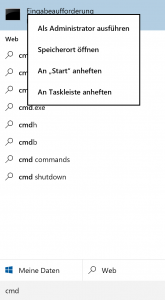
In die Kommandozeile gibt man
slmgr.vbs /ipk 11111-11111-11111-11111-11111
gefolgt von der Eingabetaste (Enter) ein. Natürlich muss in obiger Zeile 11111-… durch den richtigen Produktschlüssel ersetzt werden. Der Erfolgt zeigt sich in einem Popup-Fenster, dass die Änderung des Schlüssels bestätigt. Die Aktivierung kann man dann im gleichen Fenster durchführen:
slmgr.vbs /ato
Auch hier wird der Erfolg in einem Popup-Fenster quittiert.
Diese Vorgehensweise funktioniert übrigens auch mit Windows 7, 8 und 8.1.
Archiv der Kategorie: MS Windows 7
OS X Server und Windows Clients – Verbindungsprobleme beheben
Nach dem Update eines Macs auf Yosemite (OS X 10.10) kann es vorkommen, dass einige PC unter Windows keinen Zugriff auf den Server mehr haben. Die Fehlermeldung bei der Anmeldung am Windows-PC lautet dann „Login fehlgeschlagen: Unbekannter Benutzername oder Passwort falsch“. Im Systemprotokoll des Macs finden sich dann Einträge wie „digest-request: od failed with 2 proto=ntlmv1-with-v2-session“.
Ursache ist eine zu lasche Sicherheitseinstellung des Windows Clients, der eine zu geringe Verschlüsselung für die Anmeldung einsetzt, was der Mac nicht akzeptiert.
Abhilfe schafft das Umstellen der LAN Manager-Authentifizierungsebene. Dazu klickt man auf „Start“ und gibt in das Suchfeld „Lokale Sicherheitsrichtlinie“ ein und wählt das gefundene Programm aus:
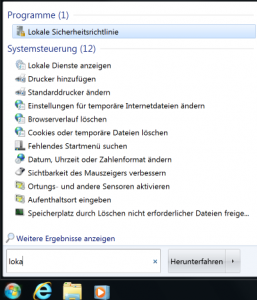
Unter „Lokale Richtlinien“ – „Sicherheitsoptionen“ wählt man im rechten Fenster unter „Netzwerksicherheit: LAN Manager-Authentifizierungsebene“ mit Doppelklick aus:
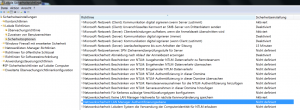
Im dann aufgehenden Fenster stellt man im Klappmenü auf „Nur NTLMv2-Antworten senden“ um und schließt das Fenster mit „OK“:
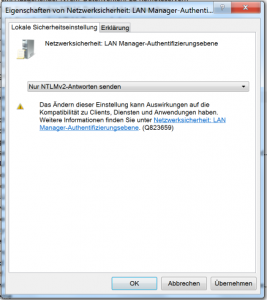
Damit dies sofort wirksam wird, kann man in der Eingabeaufforderung „gpupdate“ eingeben, ein Neustart des Rechners oder ein wenig Geduld reichen aber auch.
Es ist nicht ausgeschlossen, dass die beschriebene Verfahrensweise auch bei anderen Windowsversionen hilft.